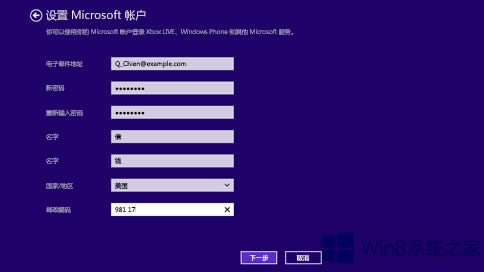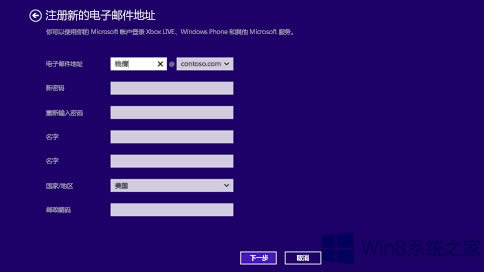Win8系统如何登录微软账户
发布时间:2019-01-04 文章来源:深度系统下载 浏览:
|
Windows 8是美国微软开发的新一代操作系统,Windows 8共有4个发行版本,分别面向不同用户和设备。于2012年10月26日发布。微软在Windows 8操作系统上对界面做了相当大的调整。取消了经典主题以及Windows 7和Vista的Aero效果,加入了ModernUI,和Windows传统界面并存。同时Windows徽标大幅简化,以反映新的Modern UI风格。前身旗形标志转化成梯形。 Win8系统中使用的账户不再是本地的Administrator账户,而是微软账户。登录Win8微软账户,能够体验到更多更实用的功能。那么Win8如何登录微软账户呢? Win8登录微软帐户 如果你使用本地帐户登录你的电脑,则可通过多种方式在你的电脑上切换到 Microsoft 帐户。 从屏幕右边缘向内轻扫,点击“设置”,然后点击“更改电脑设置”。 (如果你使用鼠标,请将指针指向屏幕右下角并向上移动,单击“设置”,然后单击“更改电脑设置”。) 依次点击或单击“帐户”、“你的帐户”以及“连接到 Microsoft 帐户”。 可能会要求你验证你的当前密码。 然后,选择以下选项之一: 方法1:连接到现有的微软帐户 即使你未使用 Microsoft 帐户登录你的电脑,但使用了其他 Microsoft 服务(例如 Xbox、Hotmail、Outlook.com 或 Skype),你也可能已有一个该帐户。 你的 Microsoft 帐户是用于登录这些服务的电子邮件地址。 输入你用于登录其他 Microsoft 服务的电子邮件地址和密码,点击或单击“下一步”,然后按照说明操作。
方法2:使用你最常用的电子邮件地址注册 如果你过去未使用过 Microsoft 服务,则可以使用要用于注册新 Microsoft 帐户的任何电子邮件地址,包括 Outlook.com、Yahoo! 或 Gmail 地址。 使用你的常用电子邮件地址: 输入要使用的电子邮件地址,然后点击或单击“创建新帐户”。 按照说明操作,填写你的个人和安全信息,一切就都搞定了。
方法3:获取新的电子邮件地址 如果你要从头开始并获取全新的电子邮件地址用作你的 Microsoft 帐户,你可以免费创建一个: 点击或单击“创建新帐户”。 按照说明操作,为新电子邮件地址填写你的个人和安全信息,然后即可使用该帐户。
以上就是Win8登录微软账户的三种方法了,不过在这里还是要提醒一下大家,最好使用同一个微软账户登录系统,因为不同的微软账户内,设置都是不一样的。 Windows 8是对云计算、智能移动设备、自然人机交互等新技术新概念的全面融合,也是“三屏一云”战略的一个重要环节。Windows 8提供了一个跨越电脑、笔记本电脑、平板电脑和智能手机的统一平台。 |
相关文章
上一篇:如何调整Win8屏幕分辨率